
在 Windows 11 专业版中,可以通过以下方法设置窗口不叠加:
最大化窗口:点击窗口右上角的最大化按钮,或者使用快捷键 Win+↑,将当前窗口扩展到屏幕的最大尺寸,其他窗口则会被隐藏或最小化,从而避免重叠。
使用分屏功能:选中一个窗口,使用快捷键 Win + 左 / 右箭头键将其拖动到屏幕的一侧,然后选择另一个应用程序,将其拖到屏幕的另一侧,使两个窗口并排放置。
设置窗口悬浮:将鼠标指针悬停在窗口的标题栏上,点击出现的固定按钮,可将窗口固定在屏幕的顶部或其他位置,使其始终保持在最前端,不与其他窗口叠加。
调整任务栏设置:点击任务栏的空白处,选择 “任务栏设置”,
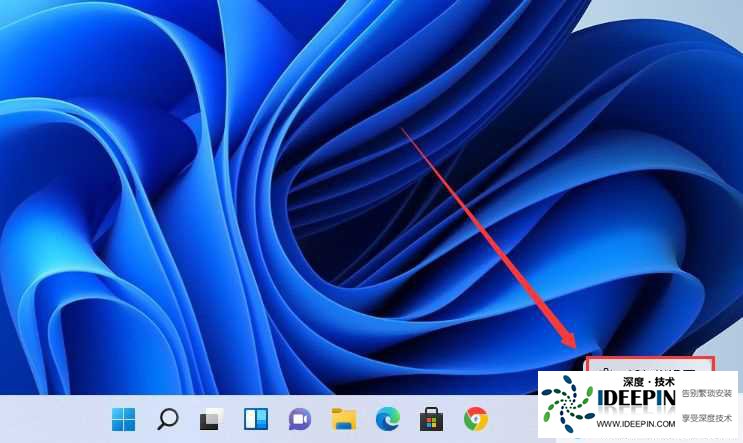
在 “任务栏角溢出” 选项中,
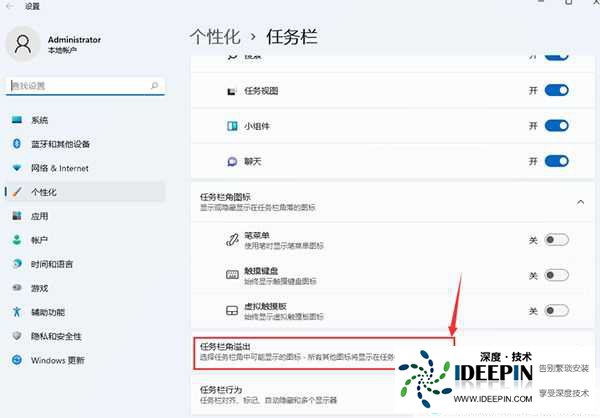
取消勾选所有出现重叠的应用程序图标,
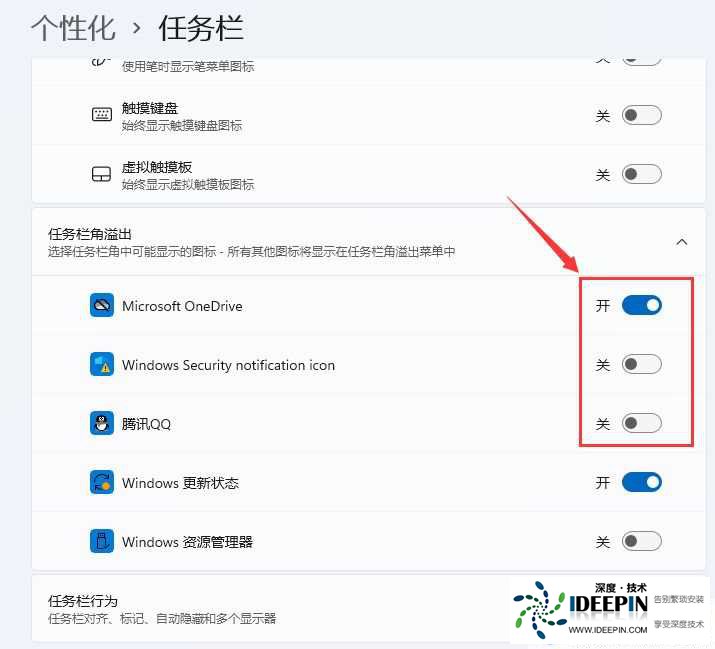
使任务栏上的图标不重叠。
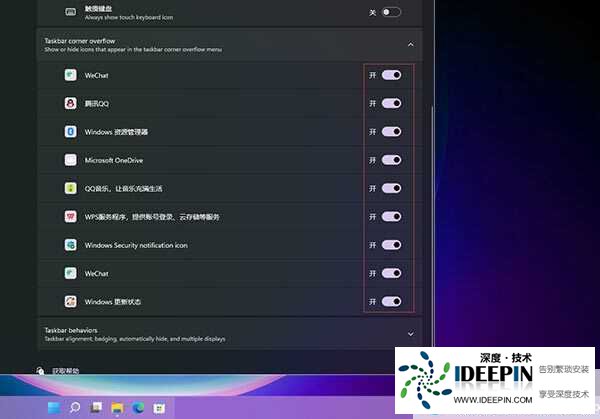
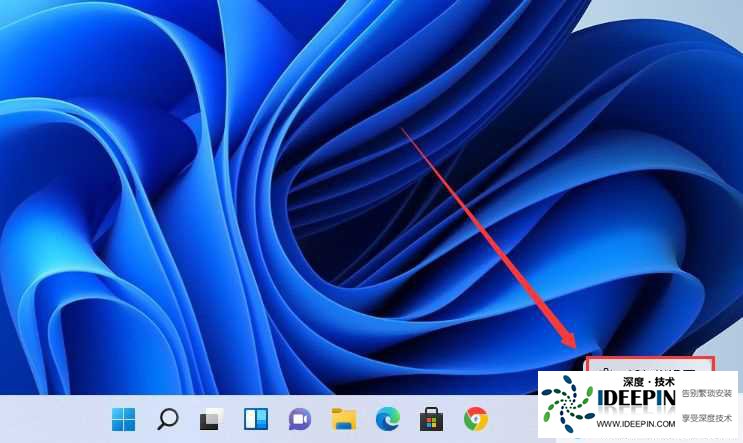
在 “任务栏角溢出” 选项中,
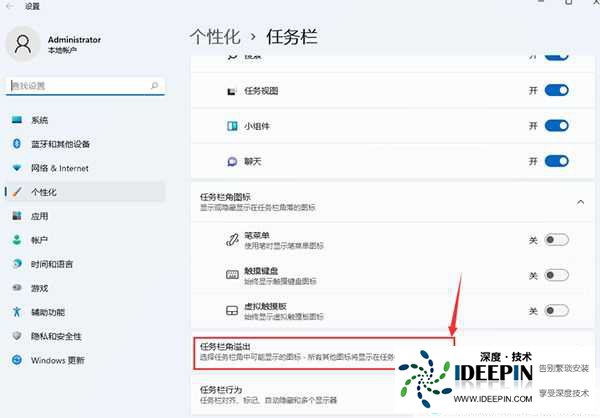
取消勾选所有出现重叠的应用程序图标,
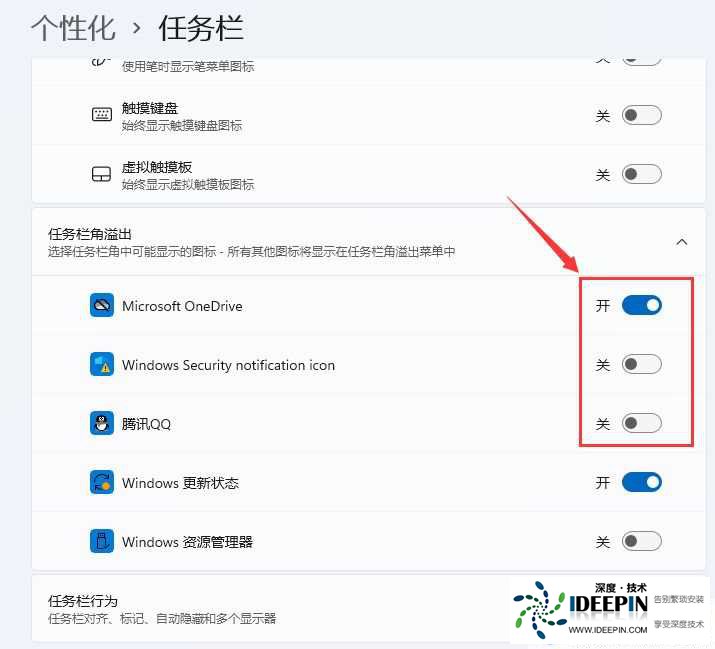
使任务栏上的图标不重叠。
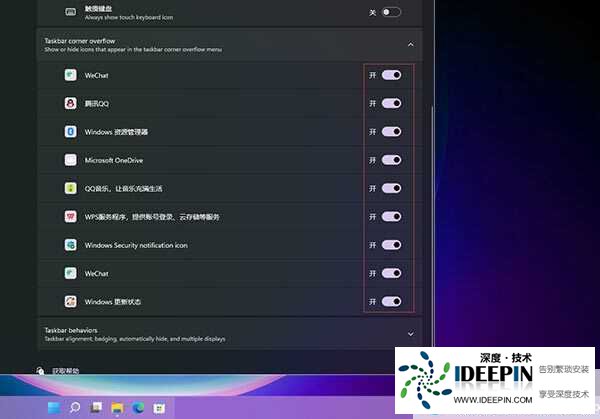
利用第三方软件:下载并安装 StartAllBack 软件,打开后进入左边的任务栏选项,将 “合并任务栏按钮” 修改为 “从不” 或 “当任务栏被占满时”,然后点击右下角 “立即重启” 即可。
本文由深度官网(www.ideepin.com)收集整理分享,转载请注明出处!深度系统官网
郑重声明:本文版权归原作者所有,转载文章仅为传播更多信息之目的,如作者信息标记有误,请第一时间联系我们修改或删除,谢谢!